Snapchatを修正する方法で問題を更新できませんでした
公開: 2021-04-03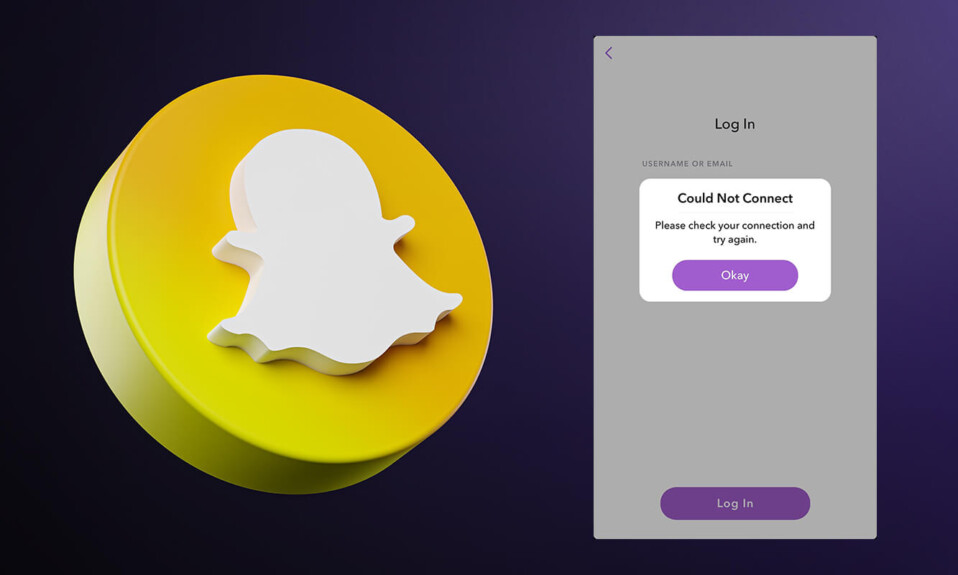
Snapchatは、友人や家族とのつながりを維持するための楽しい方法です。Snapchatが機能しない場合は、ループから外れる可能性があります。 アプリケーションを使用しているときに、いくつかのエラーが発生したに違いありません。 Snapchatでのそのようなエラーの1つは、「更新できませんでした」エラーです。これは、非常に一般的に発生しているはずです。 Snapchatがこのエラーを表示する不幸な時期のために、私たちはそれを修正する方法のリストをまとめました。
Snapchatは、その非常に短命な性質で過去に称賛されてきました。 レシーバーがスナップを開くと、スナップは消えます。 非常に使いやすいアプリケーションです。 ただし、 Snapchatを更新できなかったというエラーがユーザーに表示されることがあります。
幸い、これはデータに影響を与えません。 これは非常に一般的なエラーであり、時々発生し続けます。 この投稿では、このエラーを取り除くのに役立ついくつかのトラブルシューティングソリューションを見ていきます。 興味のある方は、必ず最後までお読みください。
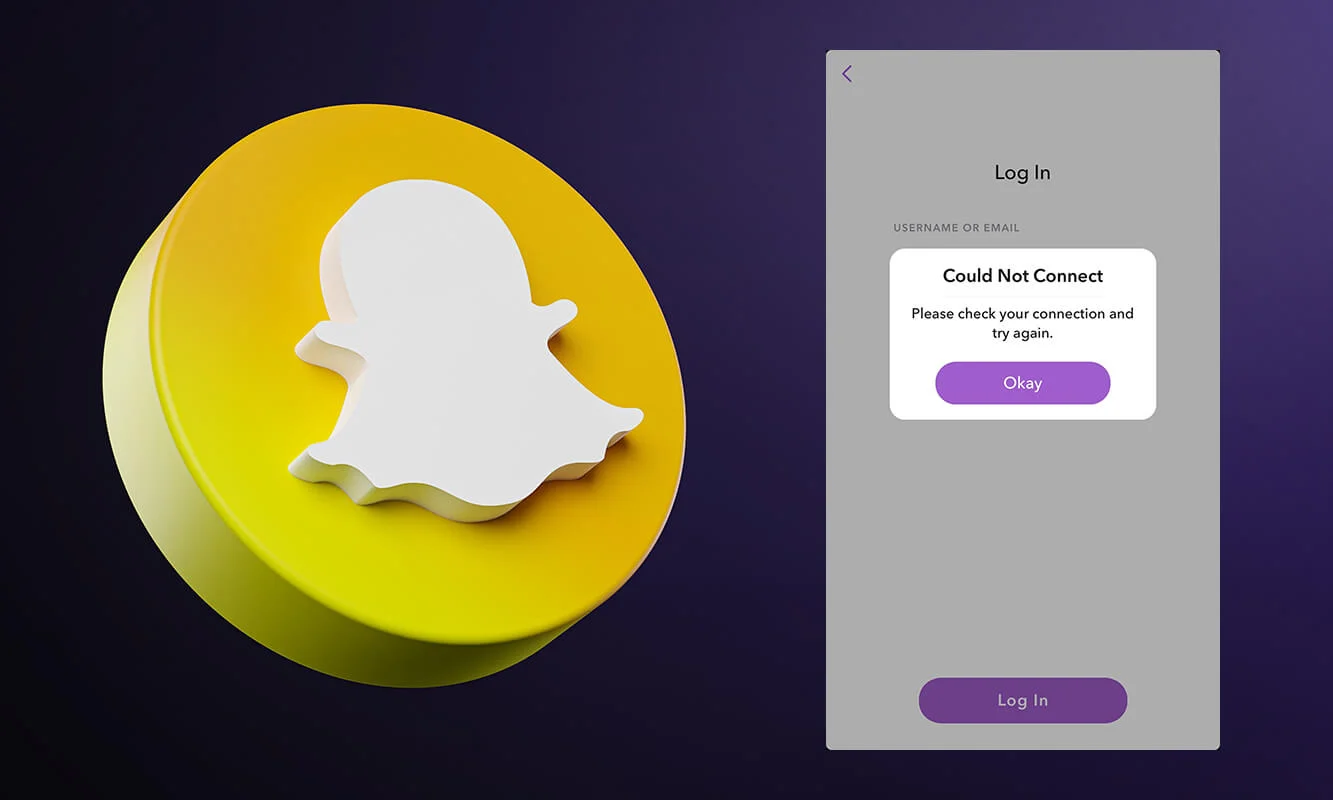
コンテンツ
- Snapchatを修正する方法で問題を更新できませんでした
- Snapchatが更新できなかったというエラーが発生するのはなぜですか?
- Snapchatを修正する6つの方法で問題を接続できませんでした
- 方法1:インターネット接続を確認する
- 方法2:Snapchatアプリケーションを更新する
- 方法3:アプリケーションの機能を確認する
- 方法4:Snapchatキャッシュをクリアする
- 方法5:アプリケーションをアンインストールして再インストールする
- 方法6:デバイスを再起動します
Snapchatを修正する方法で問題を更新できませんでした
Snapchatが更新できなかったというエラーが発生するのはなぜですか?
このエラーが発生する理由はいくつかあります。 その理由は以下のとおりです。
- このエラーは、インターネット接続の不良が原因で発生する場合があります。
- アプリケーション自体がダウンするという事件がありました。
- 通常のユーザーが何かをダウンロードすると、大量のデータがキャッシュされたメモリに保存されます。 これ以上データを保存できなくなると、このエラーが表示されます。
- このエラーは、古いバージョンのアプリケーションを使用している場合にも発生する可能性があります。
- 多くの場合、問題はアプリケーションではなく、モバイルデバイスにあります。
以降のセクションで説明されているトラブルシューティング方法に従うことで、問題が何であるかを結論付けることができます。
Snapchatを修正する6つの方法で問題を接続できませんでした
方法1:インターネット接続を確認する
上記のように、最も一般的な問題はネットワーク品質の低下である可能性があります。 したがって、Wi-Fiネットワークをモバイルデータに、またはその逆に切り替えることをお勧めします。 一般的なWiFiルーターを使用している場合は、速度が低下している可能性があります。 このような場合、モバイルデータに接続すると問題が解決する場合があります。 インターネット接続に問題がない場合は、他の方法でこのエラーを修正する必要があります。
方法2:Snapchatアプリケーションを更新する
古いバージョンのアプリケーションを使用している場合にも、エラーが発生する可能性があります。 必ずPlayストアにアクセスして、アップデートが利用可能かどうかを確認してください。 アップデートを見つけたら、インターネットに接続してSnapchatアプリケーションをアップデートします。 このプロセスが完了したら、アプリケーションを再起動して、更新を再試行してください。
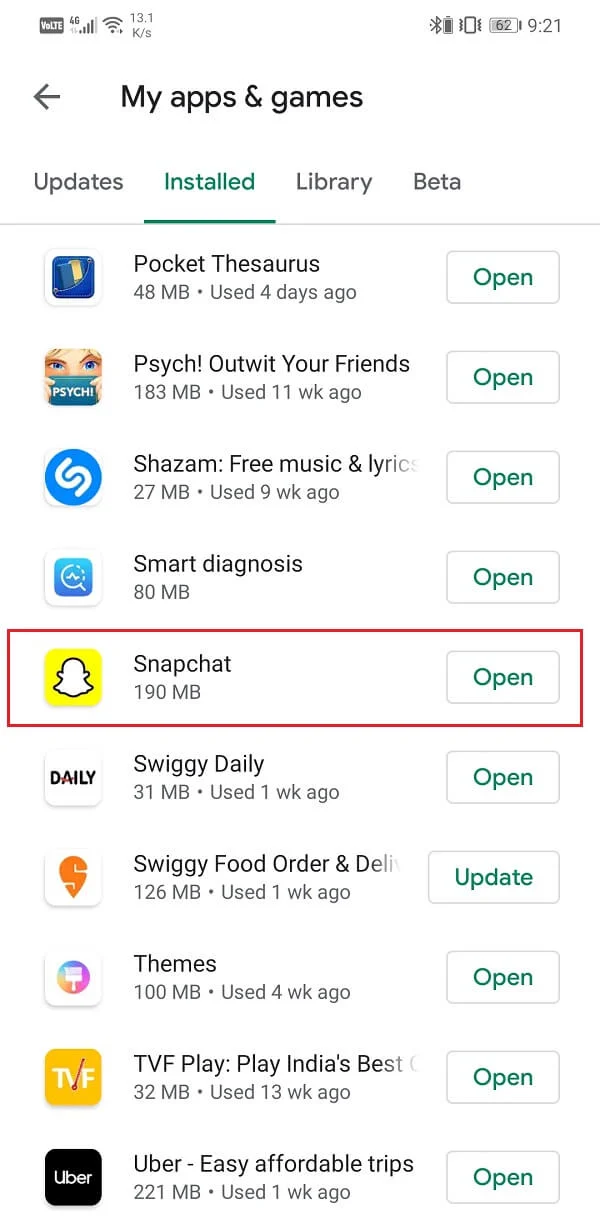
方法3:アプリケーションの機能を確認する
時々、問題はSnapchatの終わりからであるかもしれません。 サーバーの問題が原因で、アプリケーション自体がダウンしている可能性があります。 あなたは簡単なグーグル検索を行うことによってそのような事件の可能性を見つけることができます。 さらに、アプリケーションがダウンしているかどうかを評価するのに役立つダウンディテクタなどのいくつかのWebサイトがあります。
アプリケーションがダウンしている場合、悲しいことに、選択の余地はありません。 アプリケーションが自動的に機能し始めるまで待つ必要があります。 これは誰にとっても共通の問題であるため、この問題を解決するためにできることは何もありません。

方法4:Snapchatキャッシュをクリアする
この問題は、過剰なストレージの結果である可能性もあります。 Snapchatデータをクリアしてみることができます。Snapchatデータは、設計上、電話のメモリに保存されます。 Snapchatが問題を更新できなかった問題を修正するには、次の手順に従います。
1.携帯電話の[設定]メニューに移動し、[アプリと通知]を選択します。
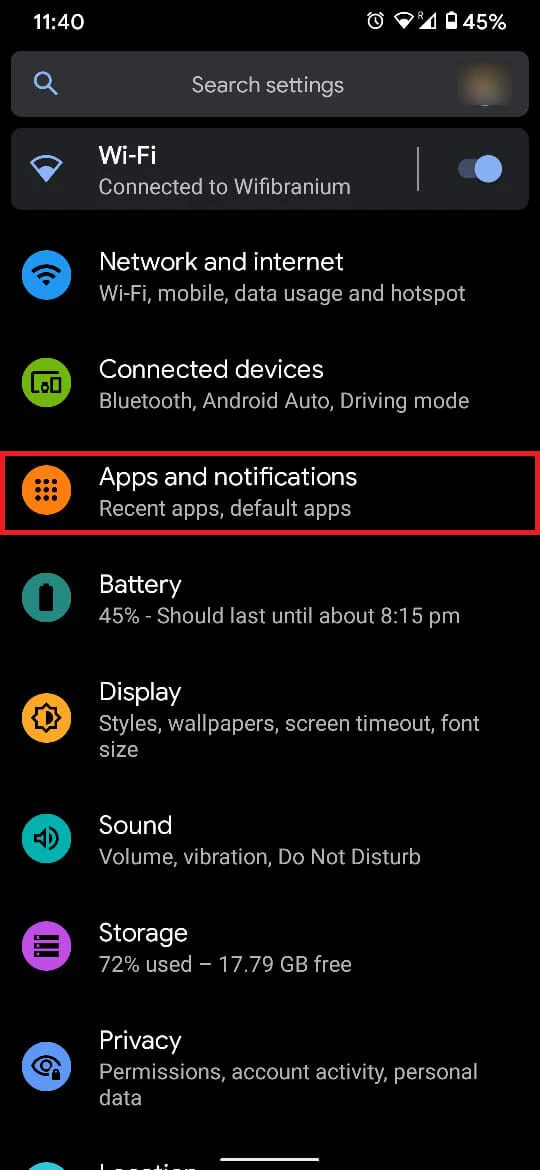
2.表示されたリストから、 Snapchatを選択します。
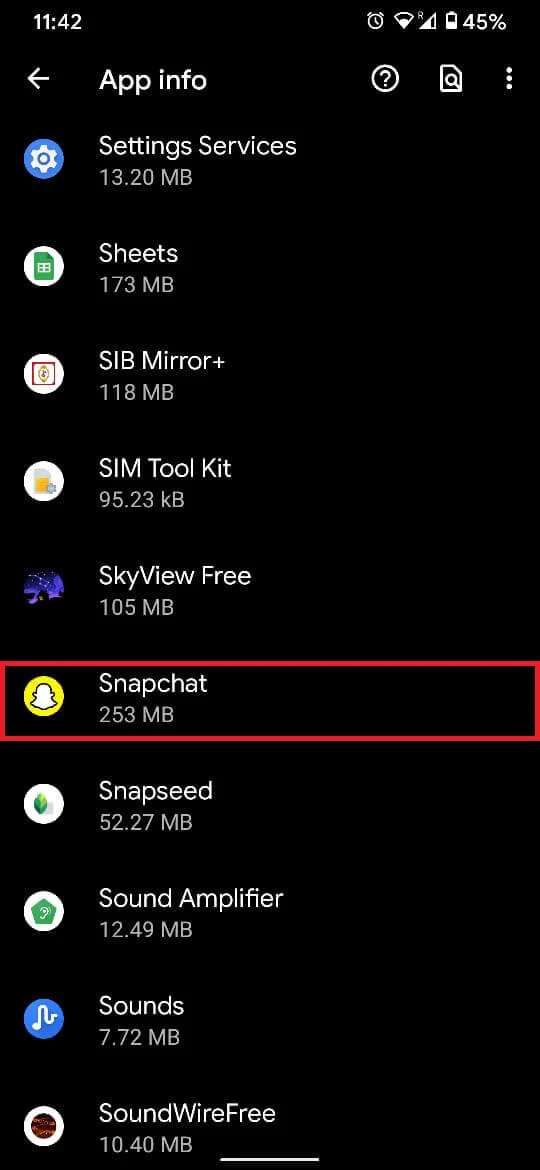
3.この下に、キャッシュとストレージをクリアするオプションがあります。
![[キャッシュをクリア]と[ストレージをクリア]をそれぞれタップします。](/uploads/article/1283/e7DoOXAInGac71ky.jpg)
4.このオプションをタップして、アプリケーションを再起動してみてください。 データを消去することは、アプリケーションを再び機能させるための最も簡単な方法の1つです。
また読む: Snapchatスコアを上げる方法
方法5:アプリケーションをアンインストールして再インストールする
上記の方法のいずれもまだ機能していない場合は、 Snapchatをアンインストールして再インストールしてみてください。 ほとんどの場合、これもエラーをなくすのに役立ちます。
注:アプリケーションをアンインストールする前に、ログインの詳細を覚えておいてください。
方法6:デバイスを再起動します
トラブルシューティングソリューションのリストの最後の方法は、デバイスを再起動することです。 アプリケーションがハングしたり、その他の問題が発生した場合は、デバイスをシャットダウンして再起動することをお勧めします。 再起動後にアプリケーションを再起動してみてください。問題は解決するはずです。
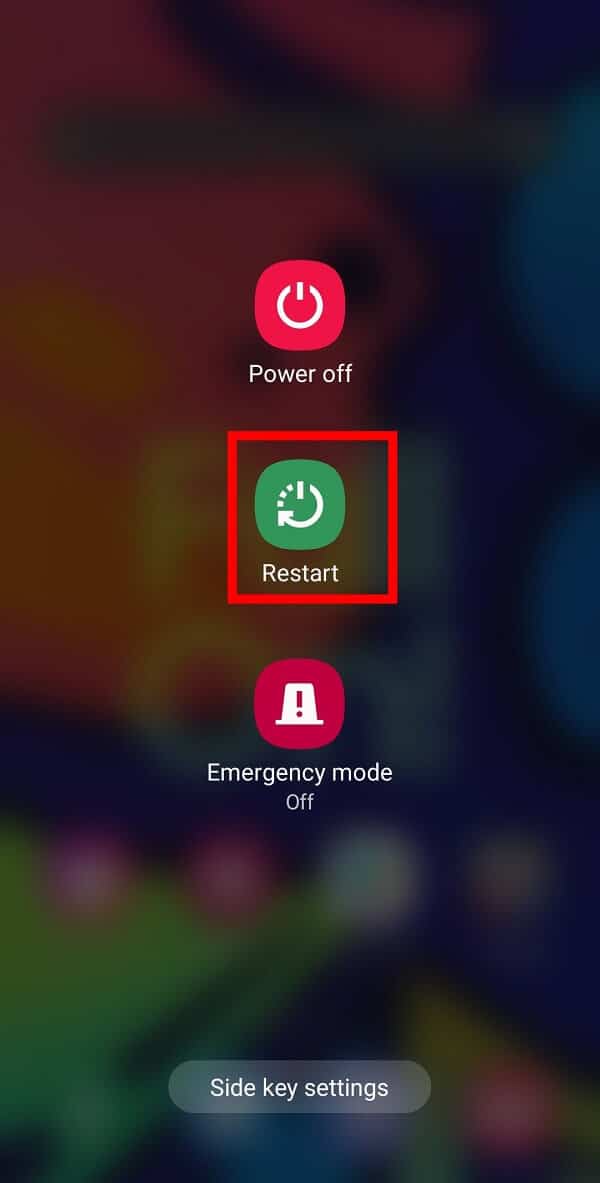
Snapchatは非常にスペースを消費するアプリケーションです。 Snapchatをアンインストールすると、電話がよりシームレスに機能することに気付いたはずです。 Snapchatがデータを高品質の写真やビデオの形で表示するためです。 そのため、ディスク上でより多くのスペースを必要とするだけでなく、より多くのデータを消費します。 このような場合、リフレッシュエラーが定期的に発生します。 前述の方法のいずれかを使用することにより、アプリケーションをすばやく修正して、以前と同じように使用できます。
よくある質問(FAQ)
Q 1.Snapchatに「更新できませんでした」エラーが表示されるのはなぜですか?
アプリケーションエラーが発生する理由はいくつか考えられます。 これらの理由は、インターネット接続の問題やデバイスの問題にまで及ぶ可能性があります。 接続を変更するか、アプリケーションを再インストールするか、ストレージをクリアして問題を解決してみてください。
Q 2.Snapchatがロードされないのはなぜですか?
Snapchatがロードされない背後にある最も一般的な問題は、メモリとストレージスペースである可能性があります。 設定メニューでストレージをクリアして、アプリケーションのロードを再試行できます。 インターネット接続は別の一般的な問題です。
Q 3.Snapchatが「接続できませんでした」エラーを表示し続けるのはなぜですか?
Snapchatが接続できなかったと言い続ける場合、問題はインターネット接続にあると結論付けることができます。 モバイルデータへの接続を切り替えるか、Wi-Fiデバイスを再ルートしてみてください。 アプリケーションを再起動してみてください。問題が解決するはずです。
おすすめされた:
- Snapchatで保留とはどういう意味ですか?
- Facebookメッセンジャーで音楽を送信する方法
- Snapchatで友達が何人いるか調べてください
- Instagramを修正すると、誰の問題もフォローできなくなります
このガイドがお役に立てば幸いです。Snapchatで問題を更新できなかった問題を修正できました。 この記事に関してまだ質問がある場合は、コメントセクションでお気軽に質問してください。
